电脑桌面图标都没了?教你如何轻松恢复桌面图标
- 2019-04-01 16:00:05 分类:win7
追求个性的朋友都会经常更新电脑上的壁纸,甚至修改电脑的皮肤,给人与众不同的感觉,有时候不知道是自己设置的问题还是皮肤不兼容导致电脑桌面图标都消失了,重新换回系统的皮肤依然看不到,那么如何重新找回电脑桌面图标呢?小编就电脑桌面图标消失的问题,给你提供以下教程,欢迎阅读。
大家都相信熊孩子的破坏力,如果你的电脑给他们玩上了,可要注意了!小编的笔记本很不幸遭遇熊孩子的“临幸”,回来发现已经迟了,电脑桌面的图标全部不见了,连平时设置的快捷方式也不见了,有遇到同样遭遇的小伙伴,一起来看看小编分享的详细解决教程吧。
以下是恢复电脑桌面图标的详细步骤:
(一)针对win10系统的恢复步骤:
1、鼠标右键桌面空白地方,在出现的列表点击选择“个性化”,下图:
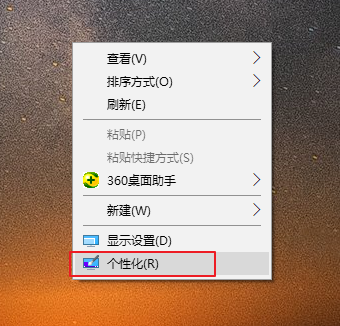
桌面图标示例1
2、在出现设置的界面,选择“主题”,在出现的主题设置鼠标下拉找到“桌面图标设置”,点击打开。下图所示:
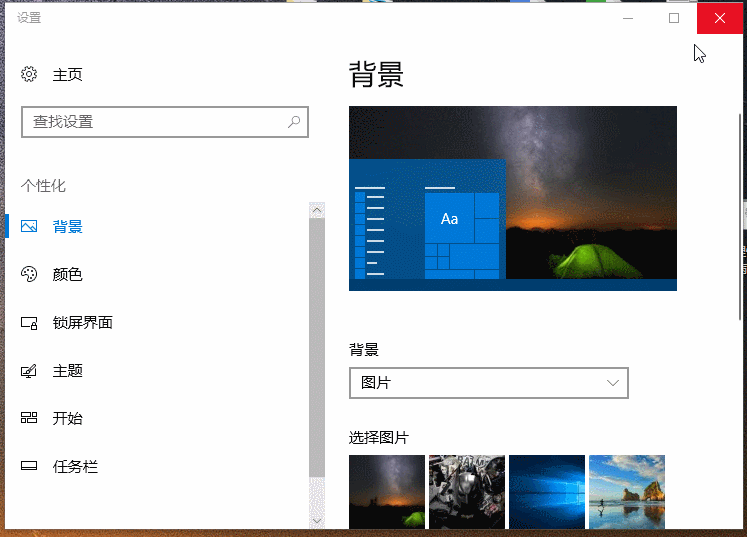
电脑图标示例2
3、在出现的桌面图标设置界面,把需要显示的桌面图标类型一一勾选,确定保存即可。下图所示:
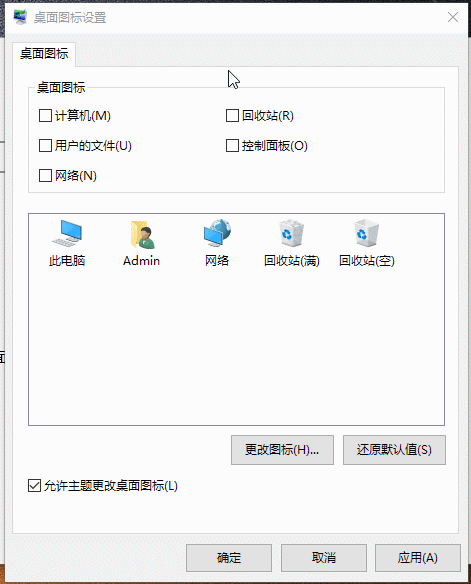
桌面图标示例3
(二)针对win7系统的恢复步骤:
1、和win10的设置一样打开个性设置,点击“更改桌面图标”,下图所示:
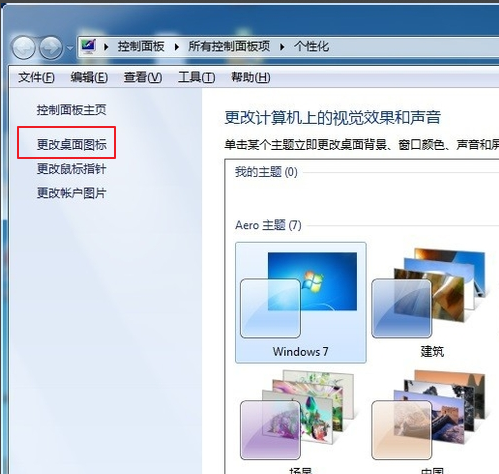
电脑图标示例4
2、在出现的桌面图标设置界面,把需要显示的桌面图标类型一一勾选,确定保存即可。下图所示:
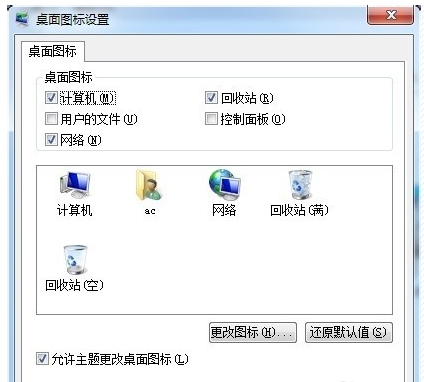
电脑桌面图标示例5
以上是恢复电脑桌面图标的详细步骤。